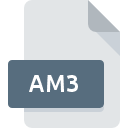
Extensión de archivo AM3
AutoPlay Menu Studio Ver.3 Data
-
DeveloperIndigo Rose Corporation
-
Category
-
Popularidad0 ( votes)
¿Qué es el archivo AM3?
AM3 es una extensión de archivo comúnmente asociada con los archivos AutoPlay Menu Studio Ver.3 Data. El formato AutoPlay Menu Studio Ver.3 Data fue desarrollado por Indigo Rose Corporation. Los archivos con la extensión AM3 pueden ser utilizados por programas distribuidos para la plataforma Windows. Los archivos con la extensión AM3 se clasifican como archivos Otros archivos. El subconjunto Otros archivos comprende 6033 varios formatos de archivo. El software recomendado para administrar archivos AM3 es AutoPlay Media Studio. El software AutoPlay Media Studio fue desarrollado por Indigo Rose Corporation, y en su sitio web oficial puede encontrar más información sobre los archivos AM3 o el programa de software AutoPlay Media Studio.
Programas que admiten la extensión de archivo AM3
Los programas que pueden manejar archivos AM3 son los siguientes. Los archivos AM3 se pueden encontrar en todas las plataformas del sistema, incluido el móvil, pero no hay garantía de que cada uno admita dichos archivos de manera adecuada.
¿Cómo abrir un archivo AM3?
Los problemas para acceder a AM3 pueden deberse a varias razones. Lo que es importante, todos los problemas comunes relacionados con los archivos con la extensión AM3 pueden ser resueltos por los propios usuarios. El proceso es rápido y no involucra a un experto en TI. Hemos preparado una lista de los cuales le ayudará a resolver sus problemas con los archivos AM3.
Paso 1. Instalar el software AutoPlay Media Studio
 La razón más común para tales problemas es la falta de aplicaciones adecuadas que admitan archivos AM3 instalados en el sistema. La solución a este problema es muy simple. Descargue AutoPlay Media Studio e instálelo en su dispositivo. En la parte superior de la página se puede encontrar una lista que contiene todos los programas agrupados en función de los sistemas operativos compatibles. Si desea descargar el instalador AutoPlay Media Studio de la manera más segura, le sugerimos que visite el sitio web Indigo Rose Corporation y lo descargue de sus repositorios oficiales.
La razón más común para tales problemas es la falta de aplicaciones adecuadas que admitan archivos AM3 instalados en el sistema. La solución a este problema es muy simple. Descargue AutoPlay Media Studio e instálelo en su dispositivo. En la parte superior de la página se puede encontrar una lista que contiene todos los programas agrupados en función de los sistemas operativos compatibles. Si desea descargar el instalador AutoPlay Media Studio de la manera más segura, le sugerimos que visite el sitio web Indigo Rose Corporation y lo descargue de sus repositorios oficiales.
Paso 2. Verifique la versión de AutoPlay Media Studio y actualice si es necesario
 Si los problemas con la apertura de archivos AM3 aún ocurren incluso después de instalar AutoPlay Media Studio, es posible que tenga una versión desactualizada del software. Consulte el sitio web del desarrollador si hay disponible una versión más reciente de AutoPlay Media Studio. También puede suceder que los creadores de software al actualizar sus aplicaciones agreguen compatibilidad con otros formatos de archivo más nuevos. Si tiene instalada una versión anterior de AutoPlay Media Studio, es posible que no admita el formato AM3. Todos los formatos de archivo que se manejaron bien por las versiones anteriores del programa dado también deberían poder abrirse usando AutoPlay Media Studio.
Si los problemas con la apertura de archivos AM3 aún ocurren incluso después de instalar AutoPlay Media Studio, es posible que tenga una versión desactualizada del software. Consulte el sitio web del desarrollador si hay disponible una versión más reciente de AutoPlay Media Studio. También puede suceder que los creadores de software al actualizar sus aplicaciones agreguen compatibilidad con otros formatos de archivo más nuevos. Si tiene instalada una versión anterior de AutoPlay Media Studio, es posible que no admita el formato AM3. Todos los formatos de archivo que se manejaron bien por las versiones anteriores del programa dado también deberían poder abrirse usando AutoPlay Media Studio.
Paso 3. Asociar AutoPlay Menu Studio Ver.3 Data archivos con AutoPlay Media Studio
Después de instalar AutoPlay Media Studio (la versión más reciente) asegúrese de que esté configurado como la aplicación predeterminada para abrir archivos AM3. El método es bastante simple y varía poco entre los sistemas operativos.

Cambie la aplicación predeterminada en Windows
- Al hacer clic en AM3 con el botón derecho del mouse, aparecerá un menú en el que debe seleccionar la opción
- Luego, seleccione la opción y luego, usando abra la lista de aplicaciones disponibles
- Finalmente seleccione , señale la carpeta donde está instalado AutoPlay Media Studio, marque la casilla Usar siempre esta aplicación para abrir archivos AM3 y configure su selección haciendo clic en el botón

Cambie la aplicación predeterminada en Mac OS
- Al hacer clic con el botón derecho del mouse en el archivo AM3 seleccionado, abra el menú del archivo y seleccione
- Vaya a la sección . Si está cerrado, haga clic en el título para acceder a las opciones disponibles.
- De la lista, elija el programa apropiado y confirme haciendo clic en
- Finalmente, un Este cambio se aplicará a todos los archivos con el mensaje de extensión AM3 debería aparecer. Haga clic en el botón para confirmar su elección.
Paso 4. Verifique que el AM3 no esté defectuoso
Si siguió las instrucciones de los pasos anteriores pero el problema aún no se resuelve, debe verificar el archivo AM3 en cuestión. Pueden surgir problemas al abrir el archivo debido a varias razones.

1. Verifique que el AM3 en cuestión no esté infectado con un virus informático
Si el archivo está infectado, el malware que reside en el archivo AM3 dificulta los intentos de abrirlo. Escanee el archivo AM3 y su computadora en busca de malware o virus. Si el archivo AM3 está realmente infectado, siga las instrucciones a continuación.
2. Compruebe si el archivo está dañado o dañado
¿Recibió el archivo AM3 en cuestión de otra persona? Pídale que lo envíe una vez más. Durante el proceso de copia del archivo pueden producirse errores que hacen que el archivo esté incompleto o dañado. Esta podría ser la fuente de problemas encontrados con el archivo. Al descargar el archivo con la extensión AM3 de Internet, puede producirse un error que da como resultado un archivo incompleto. Intenta descargar el archivo nuevamente.
3. Asegúrese de tener los derechos de acceso adecuados
A veces, para acceder a los archivos, el usuario debe tener privilegios administrativos. Cambie a una cuenta que tenga los privilegios necesarios e intente abrir el archivo AutoPlay Menu Studio Ver.3 Data nuevamente.
4. Compruebe si su sistema puede manejar AutoPlay Media Studio
Si el sistema no tiene recursos suficientes para abrir archivos AM3, intente cerrar todas las aplicaciones que se estén ejecutando actualmente e intente nuevamente.
5. Asegúrese de tener instalados los últimos controladores y actualizaciones y parches del sistema
El sistema y los controladores actualizados no solo hacen que su computadora sea más segura, sino que también pueden resolver problemas con el archivo AutoPlay Menu Studio Ver.3 Data. Es posible que los archivos AM3 funcionen correctamente con el software actualizado que corrige algunos errores del sistema.
¿Quieres ayudar?
Si dispones de información adicional acerca de la extensión de archivo AM3 estaremos agradecidos si la facilitas a los usuarios de nuestra página web. Utiliza el formulario que se encuentra aquí y mándanos tu información acerca del archivo AM3.

 Windows
Windows 
